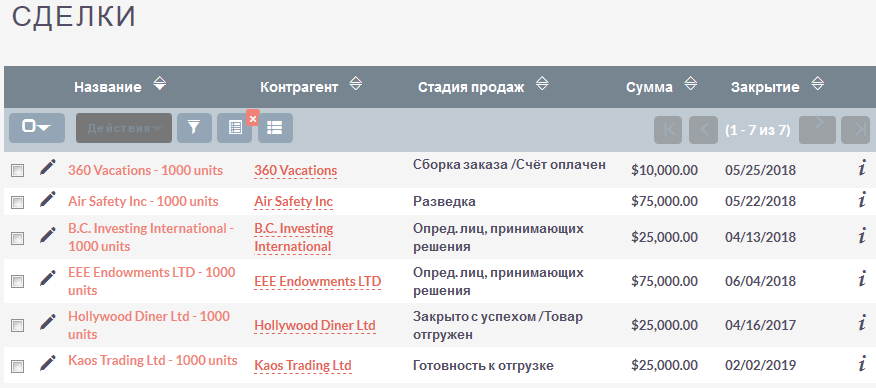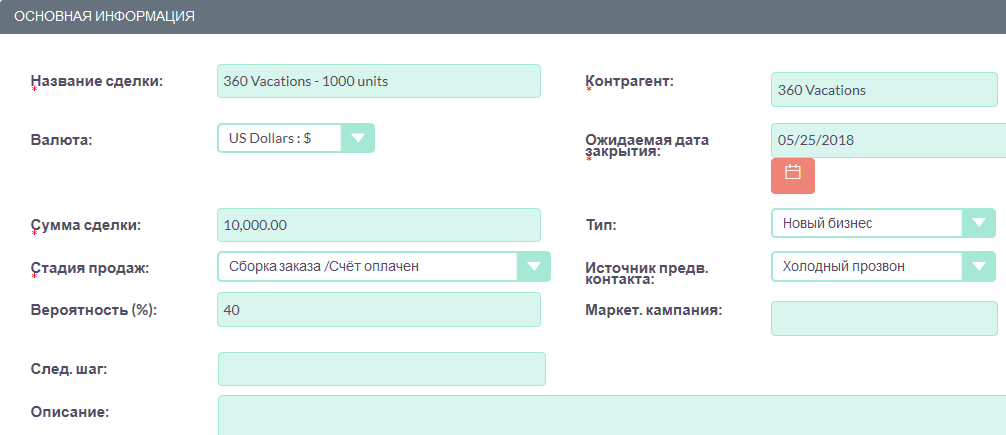Сделки
Модуль используется для управления сделками.
Каждая сделка должна быть связана с определённым контрагентом, но при этом может быть связана с несколькими предварительными контактами или контактами. Вы можете фиксировать различные стадии сделки, начиная с разведки и заканчивая закрытием сделки. У администратора SuiteCRM есть возможность отредактировать существующий список стадий, руководствуясь спецификой вашей организации.
Вы можете связать сделку с маркетинговой кампанией для отслеживания эффективности проводимой кампании. Связанная с маркетинговой кампанией и приносящая доход сделка отражается в графике, показывающим рентабельность инвестиций (ROI). Более подробную информацию вы можете получить в разделе Просмотр показателя рентабельности инвестиций (ROI).
Сделка может быть связана только с одной маркетинговой кампанией.
Вы можете создать запись о сделке непосредственно в системе, либо импортировать её из внешнего файла. Запись о сделке может быть создана как в самом модуле Сделки, так и через соответствующую субпанель Формы просмотра контакта или контрагента.
Создание сделки
-
Сделка может быть создана как на основе ранее созданного Предложения, так и с нуля. Для создания сделки в меню модуля выберите пункт Создать сделку.
-
На появившейся странице Сделка заполните следующие поля:
- Название сделки
-
Введите название сделки.
- Контрагент
-
Введите название относящегося к сделке контрагента или выберите его из списка, нажав на кнопку Выбрать.
- Тип
-
Из выпадающего списка выберите тип сделки.
- Источник предв. контакта
-
Из выпадающего списка выберите источник предварительного контакта.
- Маркет. кампания
-
Для связи сделки с маркетинговой кампанией введите название или выберите кампанию из списка, нажав на кнопку Выбрать.
- Ответственный(ая)
-
Введите имя ответственного за сделку. По умолчанию ответственным являетесь вы. Для назначения другого пользователя нажмите кнопку и из появившегося списка выберите желаемого пользователя.
- Сумма сделки
-
Введите ориентировочную сумму сделки (выставляется автоматически, если сделка создана из предложения).
- Ожидаемая дата закрытия
-
Введите ожидаемую или прогнозируемую дату закрытия сделки.
- След. шаг
-
Введите следующий шаг в закрытии сделки.
- Стадия продаж
-
Введите текущую стадию сделки. Значение данного поля определяет стандартное значение поля Вероятность. Вероятность(%). Вероятность успешного завершения сделки. Система автоматически выставляет значение данного поля, основываясь на значении поля Стадия продаж. Например, если стадия продаж обозначена как Закрыто с успехом/Товар отгружен, то значение поля Вероятность равно 100%. Вы можете вручную изменить значение данного поля.
- Описание
-
Вы можете ввести краткое описание сделки.
-
Нажмите на кнопку Сохранить для сохранения введённой информации; нажмите на кнопку Отказаться для возврата к списку сделок без сохранения введённой информации.
Управление информацией о сделках
В модуле вы можете выполнять следующие действия:
-
Сортировка списка записей, для этого нажмите на значок в заголовке сортируемого столбца, для обратной сортировки нажмите на значок ещё раз.
-
Редактирование или удаление информации сразу о нескольких сделках, для этого используйте панель массового обновления.
-
Добавление записи в избранное – после чего пользователь получает возможность быстрого доступа к наиболее важной для него информации.
-
Импорт информации о сделках, для этого нажмите на кнопку Импорт сделок, расположенную в меню модуля.
-
Экспорт записей, для этого в меню над выбранными записями выберите пункт Экспортировать.
-
Объединение дубликатов, для этого в меню над выбранными записями выберите пункт Объединить. Подробно процесс объединения записей описан в разделе Объединение дублирующихся записей.
-
Поиск дубликатов, для этого в меню действий Формы просмотра выберите пункт Поиск дубликатов.
-
Просмотр информации о выбранных записях в картах Google, для этого выберите пункт «Показать на карте».
-
Просмотр детальной информации по сделке, для этого нажмите на названии сделки в общем списке.
-
Редактирование данных, для этого либо в Форме просмотра нажмите на кнопку Править, либо непосредственно в Форме списка нажмите на кнопку слева от редактируемой записи. Вы также можете выполнить быструю правку.
-
Дублирование информации о сделке, для этого в меню действий выберите пункт Дублировать. Дублирование является удобным способом быстрого создания схожих записей, вы можете изменить продублированную информацию с целью создания новой сделки.
-
Удаление сделки, для этого нажмите на кнопку Удалить.
-
Отслеживание изменений введённой информации, для этого нажмите на кнопку Просмотр журнала изменений в форме просмотра. Если в журнале необходимо изменить перечень контролируемых полей - сделайте это в Студии, настроив параметр Аудит соответствующего поля.
-
Просмотр и редактирование связанной со сделкой информации, для этого воспользуйтесь субпанелями.
-
Отправка E-mail в архив, для этого в Форме просмотра сделки перейдите к субпанели История и нажмите на соответствующую кнопку.